Крокро и его друзья что это за программа на андроид
Обновлено: 19.09.2024
Даже у так называемой «разлоченной» версии Galaxy Note 10 мобильное приложение Facebook уже предустановлено. А у «залоченной», которую продают операторы во многих странах развитого капитализма ситуация с bloatware, говорят, в разы хуже.
Именно поэтому в мире такой популярностью пользуются программки вроде Package Disabler Pro, несмотря на то, что их раз за разом удаляют из Play Store.
Но в случае с Galaxy Note 10 и Note 10+ проблему мусорного софта решить можно и «вручную», то бишь безо всяких сторонних приложений и даже без root-доступа.
Процедура, конечно, занимает время и требует некоторых знаний, но есть у неё одно безусловное преимущество или даже два: во-первых, она полностью бесплатная, а во-вторых, работает всегда.
В общем, если вы уже стали счастливым владельцем Note 10 и тоже считаете, что производитель «напихал» в смартфон слишком много всего лишнего, то сейчас мы расскажем/напомним, как сделать так, чтобы этого самого лишнего осталось поменьше.
Значит, кроме самого Galaxy Note 10 или Note 10+ нужны также комп (на Windows, macOS или Linux, без разницы) и кабель USB из комплекта поставки смартфона или любой подходящий. И далее — по порядку:
В смартфоне идем в «Настройки«, далее -> «О телефоне» -> «Сведения о ПО» и 7 раз подряд тапаем по строке «Номер сборки» (если система запросит пароль, то вводим PIN). После того, как смартфон покажет уведомление «Режим разработчика включен«, возвращаемся в «Настройки«, заходим в раздел «Параметры разработчика» (он появится вместо раздела «О телефоне» в самом низу меню) и активируем опцию «Отладка по USB» и жмем «OK«.
Теперь с помощью кабеля USB подключаем смартфон к компу. Когда на экране появится запрос «Разрешить отладку по USB?«, ставим галочку в чек-боксе «Всегда разрешать этому компьютеру» и тапаем «OK» ниже.
Для этого сначала качаем соответствующий программный пакет (для Windows // для MacOS // для Linux) и распаковываем ZIP-архив «platform-tools» на Рабочий стол. Далее открываем окно Командной строки (Терминал), вводим команду cd и жмем «пробел«.
Затем если у вас Windows, то открываем папку platform-tools, копируем её адрес (ПКМ по адресной строке Проводника -> «Копировать адрес как текст«), вставляем в окно командной строки после пробела и жмем Enter. Если у вас Mac, то просто перетаскиваем папку «platform-tools» в окно Терминала и после того, как адрес папки появится после пробела, тоже жмем Enter. Должно получиться примерно так:
В окне Командной строки Windows после адреса папки platform-tools вводим команду adb devices и жмем Enter (в Терминале Linux или Mac вводим ./adb devices). Система выдаст ответ в виде серии цифр и букв, а также слово device (если слово device не наблюдается, то повторяем процедуру включения опции «Отладка по USB«, повторно подключаем смартфон к компу, в окне запроса проставляем «Всегда разрешать этому компьютеру» и жмем OK).
Сразу отметим, что посредством ADB любую из ненужных программ можно только отключить, но не удалить. Следовательно, в будущем после первого же хард-ресета системы (сброса до заводских настроек) все отключенные программы снова активируются. И тем не менее, отключенная через ADB прога не работает (в т.ч. и в фоновом режиме), то бишь и в списке приложений смартфона не будет отображаться и потреблять ресурсы системы тоже не будет.
Однако чтобы отключить ненужную программу командой ADB, нужно знать полное её название, а точнее — название пакета. Обычно эти данные мы получаем с помощью бесплатной мобильной утилитки App Inspector (ЛИНК на Play Store). Потому процедура отключения ненужной проги выглядит обычно следующим образом:
- устанавливаем и запускаем App Inspector;
- в списке App Inspector тапаем по названию программки, которую надо отключить, и копируем название, указанное в поле «Package name»;
- далее в Командную строку компа вводим команду
где вместо <название пакета> вставляем скопированное название (без скобок и кавычек) и жмем Enter.
Это всё — ненужное приложение отключено, и даже перезагружать смартфон не нужно. На Mac или Linux (либо же если вдруг Windows в ответ на команду выдает ошибку) прописываем перед командой еще точку и «слэш», т.е.: ./adb shell pm uninstall -k —user 0 <название пакета>.
Конечно, искать и отключать в такой способ все ненужные проги в немаленьком «багаже» Galaxy Note 10 — дело не быстрое и хлопотное. Потому, чтобы эту задачу немного упростить и ускорить, вот …
… притом сразу с adb-командой для их отключения. Но повторимся на всякий случай, если работаем в MacOS или в Linux (или если Windows в ответ на команду выдает ошибку), то прописываем дополнительные точку и «слэш» и вводим её еще раз.
Итак, что можно отключить в новом Galaxy Note 10 или Galaxy Note 10+:
adb shell pm uninstall -k —user 0 com.samsung.android.app.tips
Ну и в завершение также добавим, что если после отключение любого из перечисленных приложений или сервисов начинает глючить или вылетать какое-то из оставшихся приложение, то отключенную прогу в любой момент можно включить командой
Опять же, в MacOS или в Linux (или если Windows в ответ на команду выдает ошибку) прописываем дополнительные точку и «слэш».
В самом крайнем случае решить все проблемы со сбоями в работе софта решаются путем полного сброса настроек (хард-ресет). Потом процедуру отключения мусорного софта можно повторить, только не трогать те приложения или сервисы, из-за которых возникали глюки. Вот как-то так…
Тема вирусов и вредоносных приложений, которые вредят вашему смартфону достаточно актуальная на сегодняшний день. Ведь практически каждый человек пользуется, или пользовался Android-смартфонами. А если у вас установлено хоть одно из нижеперечисленных приложений, то побыстрее удалите их.
1. Good Weather
Погодные приложения всегда были достаточно полезными для любого смартфона. Ведь вы могли быстро и просто посмотреть погоду на ближайшие дни, при этом даже не открывая браузер. И они, как оказалось, являются хорошей перспективой для хакеров. Установив Good Weather, на свой телефон вы автоматически помещаете некий троян. Он обычно работает с текстами и другой цифровой информацией. А банковские данные и платежи видны хакерам на удаленном доступе. Поэтому, если вы хотите сделать пользование телефоном полностью безопасным, то лучше удалите приложения подобного типа. Ведь троян, хранимый в Good Weather, могут прибавить вам много неудобств.
2. Draw Something Free
Следующее приложение более безобидное, чем предыдущие утилиты. Только вот и тут есть свои подводные камни. Внутри кода приложения, было обнаружено множество скрытых библиотек рекламодателей. Это значит, что если у вас установлен Draw Something Free, то вас могут отслеживать. А именно, рекламодатели видят ваши передвижения не только по просторам вашего города, но и в интернете. Им доступна ваша история поиска и множество другой конфиденциальной информации. Поэтому лучше удалить это приложение и найти ему безопасную альтернативу, если вам важна собственная безопасность.
Фонарик – достаточно полезное приложений. И, казалось бы, что в нем может быть такого опасного. Google недавно объяснила, почему подобные приложения несут угрозу. Ведь именно с помощью таких приложений проще всего распространяется вирус LightsOut. Подобных утилит существует громадное множество. И не стоит скачивать их. Лучше всего пользоваться привычным, встроенным фонариком.
4. Wi-Fi приложения
К следующему типу приложений относятся разные «ускорители» WiFi-соединения, «улучшители» связи и т.д. Но, пользуясь ими, пользователи начали жаловаться на то, что для принятия звонков им приходится теперь кликать на рекламу. И это происходит постоянно. Мало того, что приложения доставляют много неудобств, так еще и устанавливают на Android-смартфоны вирус, под названием LightsOut. Он – открывает доступ к вашему телефону для незаконного и, что интересней всего, навязчивого показа рекламы.
5. Camera360
Camera360 можно смело относить к ряду опасных приложений. Да, рекламы в нем нет, и вроде бы, на первый взгляд ничего необычного там не скрывается. Но, дело в том, что приложения, в то время, когда вы его используете, собирает много информации о вас. Он может спокойно рыться в вашем смартфоне и сохранять в своей базе ваши фотографии, видеозаписи и другие, конфиденциальные вещи. Поэтому, если вы хотели немного «усовершенствовать» свою камеру, то не стоит этого делать. Пользуйтесь тем, что есть.
Интернет скрывает опасности для всех, но особенно уязвимы дети. Чтобы смартфоны и планшеты Samsung Galaxy были для ребенка одновременно и полезными, и безопасными устройствами, в них есть специальная детская защищенная среда Samsung Kids для малышей от 3-х лет. Обязательно включайте ее, если даете ребенку ваш девайс.
Защищенная детская среда Samsung Kids есть в каждом смартфоне и планшете Galaxy. Войти в нее можно через иконку в шторке быстрого запуска. Если же в своем устройстве вы ее не видите, загрузите Samsung Kids из библиотеки приложений Galaxy Store.
Samsung Kids полностью изолирована от других настроек, приложений и контента. Не предусмотрено доступа даже к панели быстрого доступа. Поэтому, когда впервые входите в Samsung Kids, нужно придумать PIN-код. Среда будет спрашивать его при попытке выйти в общий интерфейс, либо при изменении настроек.
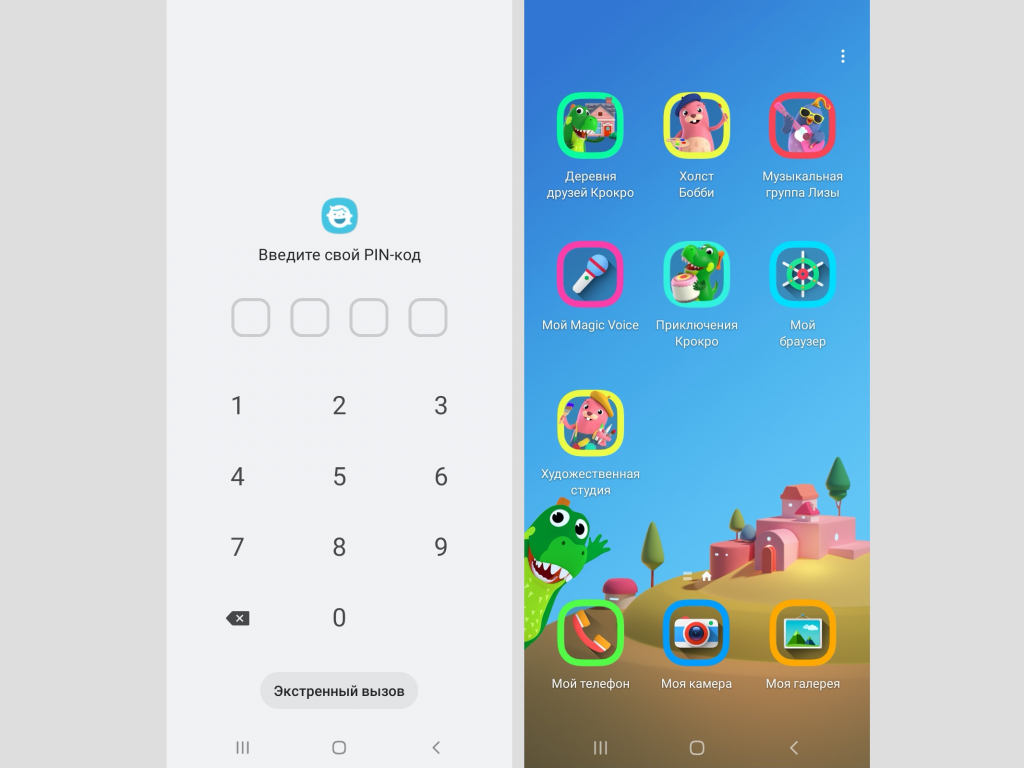
Самое важное внутри Samsung Kids
В среде Samsung Kids доступны самые важные для ребенка приложения — браузер и телефон, камера и галерея. Чтобы ребенку не попался нежелательный интернет-контент, добавьте в браузер разрешенный сайты. В телефон же — введите контакты, на которые ребенку можно звонить. В приложении камеры минимальный набор функций — фото- и видеосъемка возможно только на основную камеру. Есть забавные стикеры и эффекты. В галерее можно открыть доступ к фото и видео из общей галереи устройства. Например, к загруженным мультикам, детским фильмам и передачам.
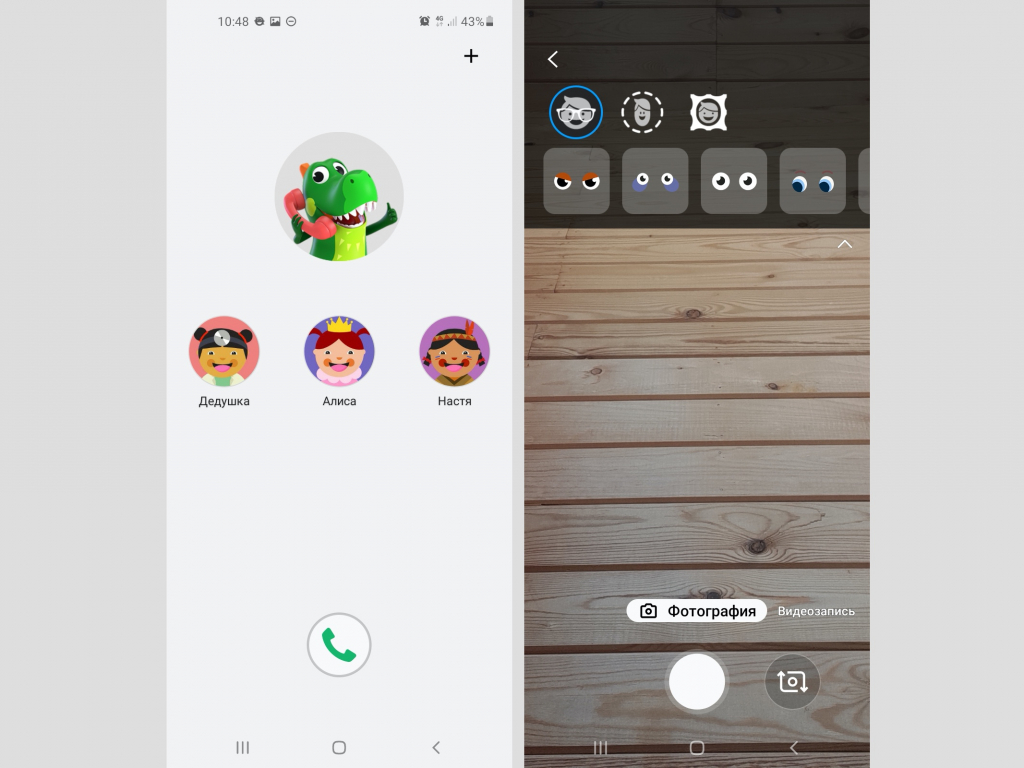
Крокодилы, бегемоты и зеленый попугай
В среде Samsung Kids живут четыре виртуальных персонажа — крокодил Крокро, бобриха Бобби, ленивец Куки и птичка Лиза. Да, бегемотов и попугаев нет. Они развлекают ребенка и попутно через игру помогают освоить логику работы устройства.
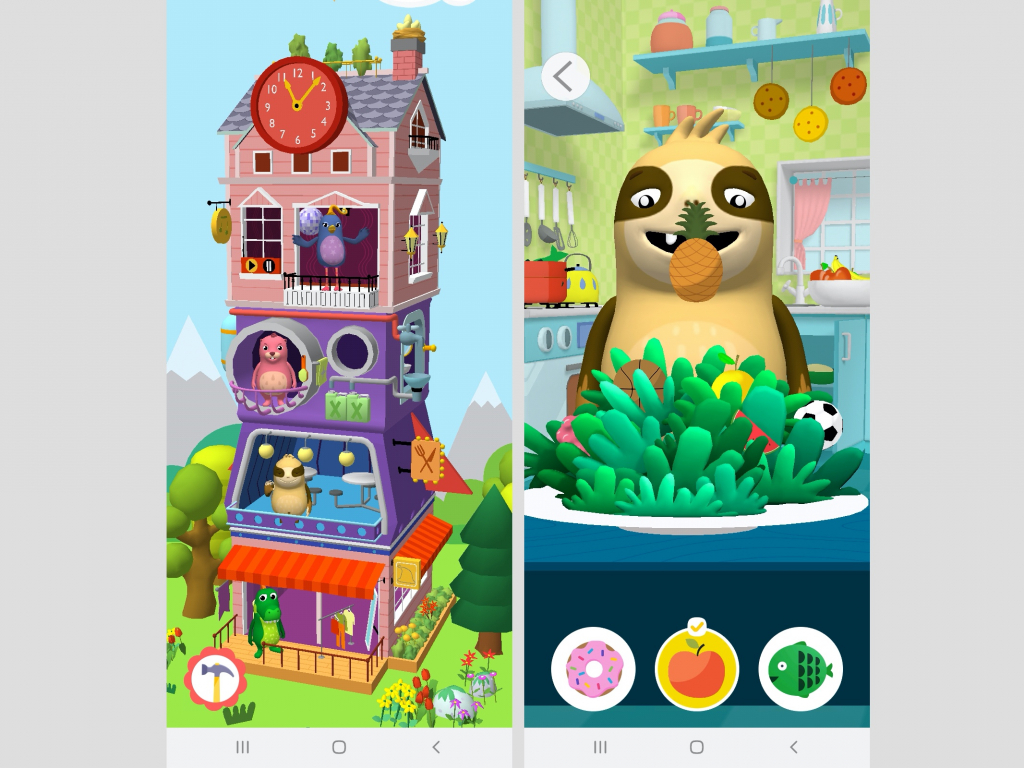
Персонажи живут в этих приложениях:
«Деревня друзей Крокро». Ребенок поможет Крокро и его друзьям спроектировать дом и поучаствует в их жизни. Ленивца Куки нужно накормить, Бобби помыться и почистить зубы, ну а Лизе не с кем танцевать. Сам же Крокро нуждается в совете по гардеробу.
«Холст Бобби». Здесь спрятаны раскраски и еще можно рисовать на бумаге и песке.
«Музыкальная группа Лизы». Просто музыкальный плеер, в котором ребенок вместе с Лизой и ее группой сможет аккомпанировать. Групп у Лизы несколько — музыкальные инструменты, животные, транспорт и даже звуки тела.
«Художественная студия». Еще один графический редактор, похожий на «Холст Бобби». Но здесь можно создавать собственные стикеры для фото и видео.
«Приключения Крокро». Масштабная игра о том, как Крокро отправился в мореплавание в доме-ботинке, попал в шторм, и оказался на острове. Нужно помочь ему собрать выпавшие из холодильника сладости, решая задачки. В Samsung поясняют, что игра «Приключения Крокро» поможет ребенку освоить блочное программирование.
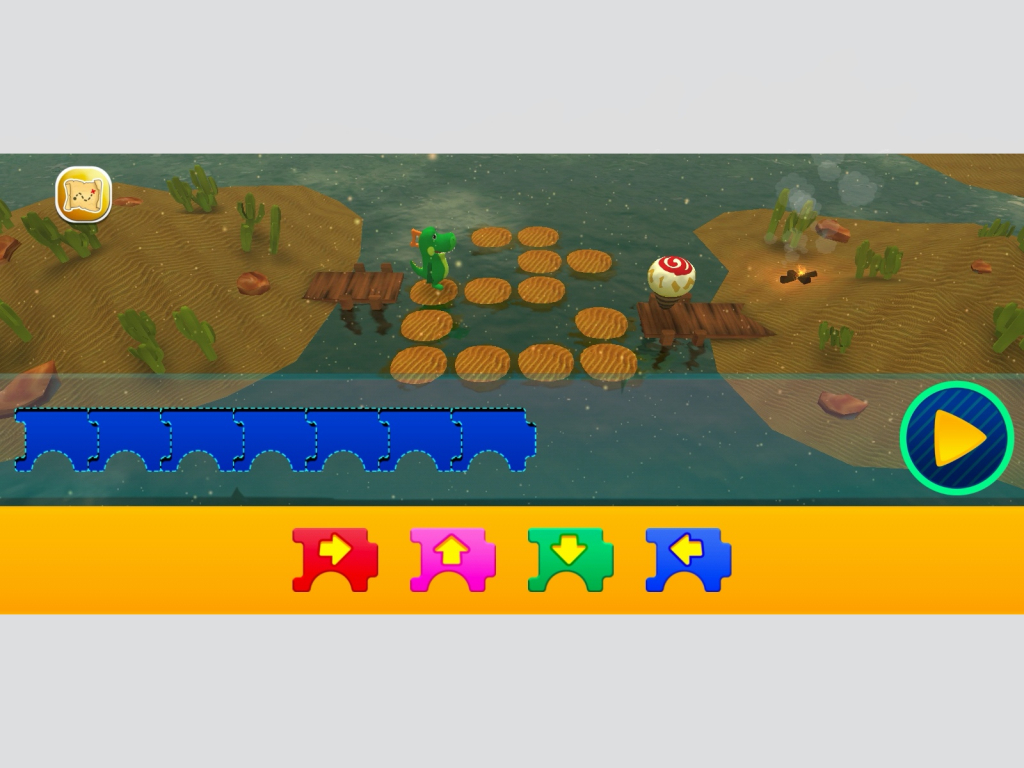
Наконец, в Samsung Kids есть забавное приложение «Мой Magic Voice», которые изменяет голос под стать анимированному персонажу.
Сделав на экране свайп влево, попадаете в подборку детских приложений. Они будут загружены из Galaxy Store.
Ребенок под надзором
В Samsung Kids доступны и настройки родительского контроля. Они помогут держать ребенка под надзором и оградить его от чрезмерного пользования смартфоном.
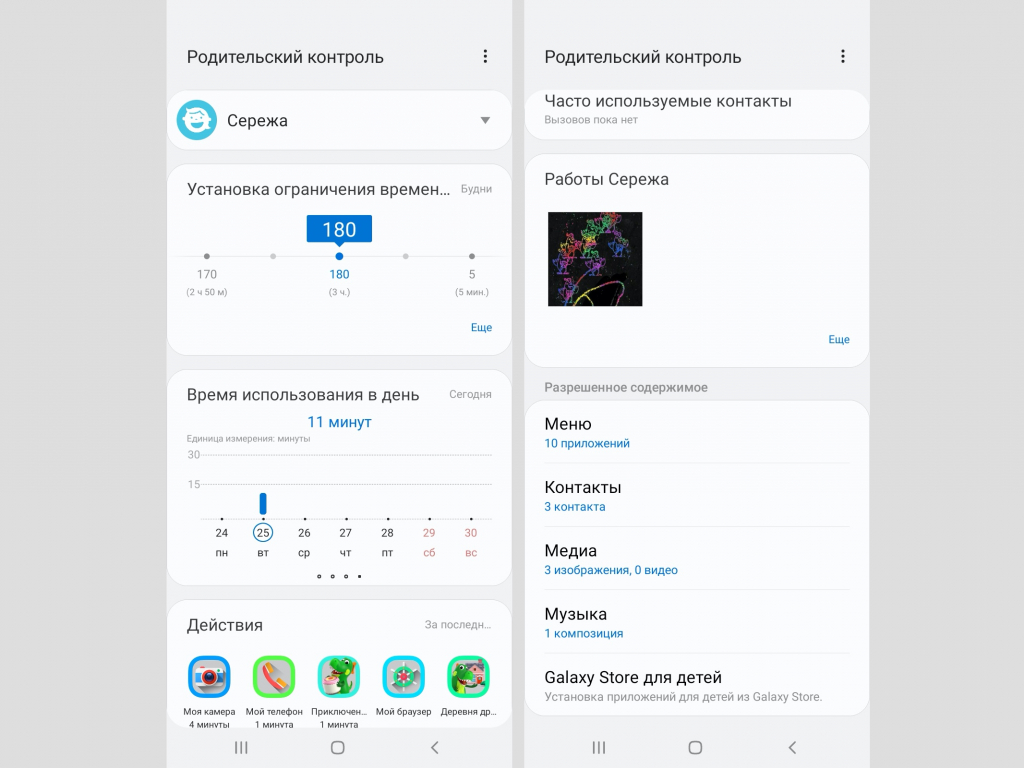
Меню родительского контроля включает следующие разделы:
«Установка ограничения времени игры в течение дня». Возможный лимит от 5 минут до 3 часов. Если не хотите ограничивать ребенка, ничего здесь не трогайте.
«Время использования в день». Посмотрите, сколько времени по дням ребенок проводит в смартфоне.
«Действия». Узнайте, какие приложения ребенок запускал, и сколько времени в них провел.
«Часто используемые контакты». Тут приводится статистика по звонкам.
«Работы». А здесь можно увидеть сохраненные рисунки, сделанные в «Холсте Бобби».
«Разрешенное содержимое». Выберите приложения, которые можно и нельзя запускать.
В самом низу настроек — выключатель доступа к экрану с дополнительными приложениями.
Есть еще более глубокое меню настроек — оно спрятаны на экране родительского контроля за тремя точками в правом верхнем углу. Тут можно поменять PIN-код, настроить экран блокировки, сбросить настройки Samsung Kids и добавить значок среды на экран приложений.
Вывод
Samsung Kids — это прекрасное приложение, создающее буквально смартфон в смартфоне. Оно превращает сложный девайс в простое, дружелюбное и безопасное для самых маленьких детей устройство.
Кто бы что ни говорил, но Google Play – это помойка. Не даром её признали самым популярным источником вредоносного софта для Android. Просто пользователи в большинстве своём доверяют официальном магазину приложений Google и скачивают оттуда любое ПО без разбору. А какой ещё у них есть выбор? Ведь их всегда учили, что скачивать APK из интернета куда опаснее. В общем, это действительно так. Но остерегаться опасных приложений в Google Play нужно всегда. По крайней мере, постфактум.

Есть как минимум 8 приложений, которые нужно удалить
Google добавила в Google Play функцию разгона загрузки приложений
Вредоносные приложения для Android

Нашли вирус? Удалите его
В основном это приложения, которые потенциально высоко востребованы пользователями. Среди них есть скины для клавиатуры, фоторедакторы, приложения для создания рингтонов и др.:
- com.studio.keypaper2021
- com.pip.editor.camera
- org.my.famorites.up.keypaper
- com.super.color.hairdryer
- com.celab3.app.photo.editor
- com.hit.camera.pip
- com.daynight.keyboard.wallpaper
- com.super.star.ringtones
Это названия пакетов приложений, то есть что-то вроде их идентификаторов. Поскольку всё это вредоносные приложения, их создатели знают, что их будут искать и бороться с ними. Поэтому они вполне могут быть готовы к тому, чтобы менять пользовательские названия приложений, которые видим мы с вами. Но это мы не можем этого отследить. Поэтому куда надёжнее с этой точки зрения отслеживать именно идентификаторы и удалять вредоносный софт по ним.
Как найти вирус на Android
Но ведь, скажете вы, на смартфоны софт устанавливается с пользовательскими названиями. Да, это так. Поэтому вам понадобится небольшая утилита, которая позволит вам эффективно выявить весь шлаковый софт, который вы себе установили, определив название их пакетов.
- Скачайте приложение для чтения пакетов Package Name Viewer;
- Запустите его и дайте те привилегии, которые запросит приложение;

В красном квадрате приведен пример названия пакета
- Поочерёдно вбивайте в поиск названия пакетов, приведённые выше;
- При обнаружении приложений с такими именами, нажимайте на них и удаляйте.
Package Name Viewer удобен тем, что позволяет не просто найти нужное приложение по названию его пакета, но и при необходимости перейти в настройки для его удаления. Для этого достаточно просто нажать на иконку приложения, как вы попадёте в соответствующий раздел системы, где сможете остановить, отключить, удалить накопленные данные, отозвать привилегии или просто стереть нежелательную программу.
Как отменить подписку на Андроиде
Лучше всего приложение именно удалить. Это наиболее действенный способ защитить себя от его активности. Однако не исключено, что оно могло подписать вас на платные абонементы, поэтому для начала проверьте свою карту на предмет неизвестных списаний, а потом просмотрите список действующих подписок в Google Play:
- Запустите Google Play и нажмите на иконку своего профиля;
- В открывшемся окне выберите раздел «Платежи и подписки»;

- Здесь выберите «Подписки» и проверьте, нет ли среди них неизвестных;
- Если есть, просто нажмите напротив неё на кнопку «Отменить».
Свободное общение и обсуждение материалов


Наконец-то мы с вами дожили до того момента, когда технологии в различных гаджетах научились следить за нашим здоровьем. Будущее наступило. Сейчас в большей степени нам в этом помогают различные носимые устройства, вроде умных часов или фитнес-трекеров. Они меряют разные показатели активности, частоту сердечных сокращений. Некоторые из них даже имеют пульсоксиметр, ЭКГ и инструмент для контроля артериального давления. Совсем недавно компания Samsung на официальном сайте рассказали, что один из датчиков в их смарт-часах Galaxy Watch 3 способен помочь при болезни Паркинсона.

Многие уже забыли, но пару лет назад Евросоюз наложил на Google самый большой штраф в истории современной IT-отрасли. Его размер составил 5 миллиардов долларов, а поводом для этого стало неконкурентное поведение, проявившееся в навязывании Google Play и других сервисов Google производителям Android-смартфонов. Само собой, поисковый гигант тот штраф не заплатил, решив обжаловать решение. Тяжбы длятся до сих пор, но, судя по всему, в Google поняли, что изменить что-либо уже вряд ли получится, а значит, нужно идти на крайние меры - показывать пальцем на главного конкурента.
“пользователи в большинстве своём доверяют официальном магазину приложений Google и скачивают оттуда любое ПО без разбору”, зачем судить по себе? Никто так не делает и вообще откуда этот дикий список того, что надо удалить?








В интернете ребенка поджидают сотни тысяч угроз. Чтобы малыш свободно пользовался планшетом и не пострадал, здесь установлена специальная детская среда Samsung Kids. Мы подробно рассказали о ней в нашей статье «Samsung Kids: как подготовить смартфон для ребенка», поэтому здесь лишь напомним о ее главных фишках:
Итак, Samsung Kids:
- Полностью изолирует ребенка от ненужных ему функций и приложений. Чтобы выйти из Samsung Kids в стандартный интерфейс, потребуется ввести PIN-код.
- Предоставляют обширные настройки родительского контроля. Вы сможете установить ограничение времени игры и использования в день, узнать, какие приложения ребенок запускает и сколько времени в них проводит, выбрать приложения, которые можно и нельзя запускать.
Сам интерфейс Samsung Kids нарочито прост и понятен — с мультяшными обоями и иконками. Здесь просто нельзя заблудиться и нажать «что-то не то».

Приложения и игры для детских планшетов
Поговорим о том, какие приложения можно поставить на планшет.
Приложение Pingo – лучший выбор для родителей

Pingo – это не просто чат с родителями, но и множество заданий для разностороннего развития ребёнка. За творческие, физические активности или работу по дому родитель может давать ребёнку баллы. Ребёнку будет веселее заправлять кровать или разучивать танцы, если за это он рано или поздно получит оговоренный заранее подарок. А ещё задания Pingo! – это идеи для совместного досуга.
Узнай больше об этом приложении в нашем материале Мы займём вашего ребёнка полезными делами: масштабное обновление «Где мои дети».
Контроль за временем в интернете – Kids360
Сервис Kids360 разработан для помощи родителям контролировать и регулировать время детей в развлекательных приложениях и играх:
- установливайте лимиты времени для ребенка на конкретные игры и приложения;
- составьте расписания для учебы в школе и полноценного отдыха вечером (в указанное вами время игры, соцсети и развлекательные приложения не будут доступны);
- выберайте приложения, которые хотите ограничить или заблокировать совсем;
- смотрите, сколько ваш ребенок проводит за экраном смартфона, и выявите приложения, которые занимают его больше всего.
Благодаря трекеру приложений, родители всегда будут в курсе сколько времени ребёнок проводит в смартфоне. Важный момент: у приложения есть круглосуточная служба поддержки, доступная с любого носителя.
Цена: приложение бесплатное, имеет платный контент стоимость от 169 до 1490 руб.
YouTube Детям

Обязательно проверьте, чтобы на планшете ребёнка стоял YouTube Детям, а не взрослая версия. Конечно, мультики можно смотреть и через обычную версию, но детская не допустит, чтобы ребёнок увидел неподходящее для него видео, а также рекламу, непригодную для детской аудитории. Вы, при этом, сможете отслеживать, как используется приложение. Создатели оговаривают, что недопустимый контент всё-таки может просочиться в приложение, но родители всегда могут указать на проблему.
Обучающие приложения

Обратите внимание на обучающие приложения. Для тех, кто ещё учится счёту и основам математики подойдёт приложение, где в математических играх помогают зверята. Также для совсем маленьких ребят рекомендует приложения от Bini Bambini. Для тренировки математики, русского языка и логики советуем присмотреться к играм от BrainSoft Apps. Языки удобно учить с Duolingo или серией Fun от Studycat. Полезное приложение можно найти, даже если ваш ребёнок увлекается шахматами или астрономией.

Советуем также присмотреться к красивым играм-головоломкам, которые можно решать вместе с ребёнком:
- Transmission;
- ELOH;
- Quell;
- Cut the Rope;
- Monument Valley;
- Samorost 3;
- Machinarium.
Также советуем попробовать игры для планшета, управление которых связано со встроенным в гаджет акселерометром. Обычно это гонки, где повороты происходят за счёт наклона планшета относительно горизонта (например, серия Asphalt от Gameloft SE). Или лабиринты-головоломки, где от наклона планшета зависит, куда катится шарик. Предложите освоить такой способ работы с планшетом ребёнку, он улучшает координацию. И, конечно, хоть раз сыграйте сами.
В завершении добавим, что если вы пока не готовы к покупке персонального детского гаджета своему ребёнку, поищите защитные чехлы для своего планшета или смартфона. А если вы все-таки решились на покупку детского планшета, старайтесь выбирать модель, ориентируясь не на цену, а на характеристики. Это позволит гаджету приносить пользу в обучении ребёнка в течение нескольких лет.
Отметим, что обучающие приложения не требуют от планшета высоких технических характеристик, но игры – другое дело. Поэтому, если приобрели недорогой девайс, подбирайте игры для ребёнка попроще, чтобы они не расстраивали его «торможением». Не смотря на то, что детские планшеты «одеты» в защитные чехлы, постарайтесь привить ребёнку аккуратное отношение к гаджетам. Ведь если ребёнок научится аккуратно пользоваться противоударным девайсом, то ему можно будет доверить обычный смартфон или планшет, не боясь, что на стекле через пять минут появится трещина.
Веселый и полезный
Помимо среды Samsung Kids вы найдете на планшете множество детских приложений. Прежде всего это классические игры Samsung Kids, где живут крокодил Крокро, бобриха Бобби, ленивец Куки и птичка Лиза. В одном приложении ребенок сможет помочь Бобби с раскрасками, а в другом — спроектировать дом для Крокро и его друзей. Игра «Приключение Крокро» нацелена на освоение навыков блочного программирования. О всем этом мы подробно рассказали в статье «Samsung Kids: как подготовить смартфон для ребенка».
Но в Samsung Galaxy Tab A 8.0 Kids Edition есть и кое-что особенное — и это Смешарики.
Смешарики на борту
Итак, Крош, Ежик, Лосяш, Кар-Карыч, Совунья и другие стали героями трех развивающих игр:
Все эти игры сочетают в себе несколько десятков мини-игр на реакцию, логику и внимание. Например, в одной нужно собрать пазл, в другой — найти книги на полке, в третьей — успеть собрать на огороде овощи и фрукты, пока они там не испортились. Иногда мини-игры перемежаются с познавательными мини-мультиками.

На Samsung Galaxy Tab A 8.0 Kids Edition доступны и другие эксклюзивные детские приложения. Вот несколько их них:
Чтобы добавить все эти и другие детские приложение на экраны Samsung Kids, нужно загрузить из библиотеки Galaxy Store.

Сочный чехол и бонусы
Планшет продаётся в нарядной коробке со «Смешариками», внутри можно найти промоматериалы, специальный чехол и вторую упаковку. Там и лежит планшет с зарядкой и кабелем.
В двух словах про подарки:
Чехол яркой кислотно-зелёной расцветки просто роскошный. Он в меру мягкий и гасит удары при падении планшета — материал плотный, но в то же время упругий. Предусмотрены все необходимые отверстия для кнопок, камеры и разъёмов.
А ещё он дополнен удобной ножкой-подставкой, причём она вращается вокруг своей оси. Поэтому можно подобрать комфортный угол наклона, не прибегая к подручным средствам. При желании подставку вообще можно использовать для переноски планшета.
На мой взгляд, детский планшет получился максимально защищённым. Он выдержал тестовые падения со стола и подоконника, чехол принимал на себя удар и мужественно переносил грубые испытания.
Но хорош ли сам планшет?
Когда-нибудь ребенок подрастет, и Смешарики ему буду неинтересны. Что же делать с планшетом тогда? Просто снимите чехол и пользуйтесь, как обычным планшетом на Android — теперь у вас Samsung Galaxy Tab A 8.0.
У Samsung Galaxy Tab A 8.0 две камеры — тыльная с разрешением 8 МП и фронтальная на 2 МП. Фотографировать на планшет вы вряд ли будете, но если вдруг придется — снимки получатся удовлетворительные. Фронталка же пригодится скорее для видеозвонков, чем для селфи.
Разъема под SIM-карту в Samsung Galaxy Tab A 8.0 Kids Edition нет, поэтому подключиться к интернету можно только по Wi-Fi, причем поддерживаются сети как 2,4 ГГЦ, так и 5 ГГц. Для беспроводных наушников предусмотрен Bluetooth 4.2.
И наконец, большая батарея емкостью 5100 мАч. И чтобы она села за день, нужно постараться!

Долго работает и долго заряжается
Заряжается планшет через micro-USB от комплектного адаптера на 7,8 Вт. Почему в комплекте такой маломощный блок питания, не знаю, но с другой стороны, хоть такой кладут. Зарядка длится долго, почти 5 часов, поэтому лучше оставлять планшет у розетки, перед тем как ложитесь спать.
В режиме просмотра видео планшет работает долго, можно на 10-12 часов работы рассчитывать на одной зарядке, но время зависит от яркости экрана. Если запускать игры, выходит порядка 5-6 часов работы, тоже нормально.
Читайте также:

